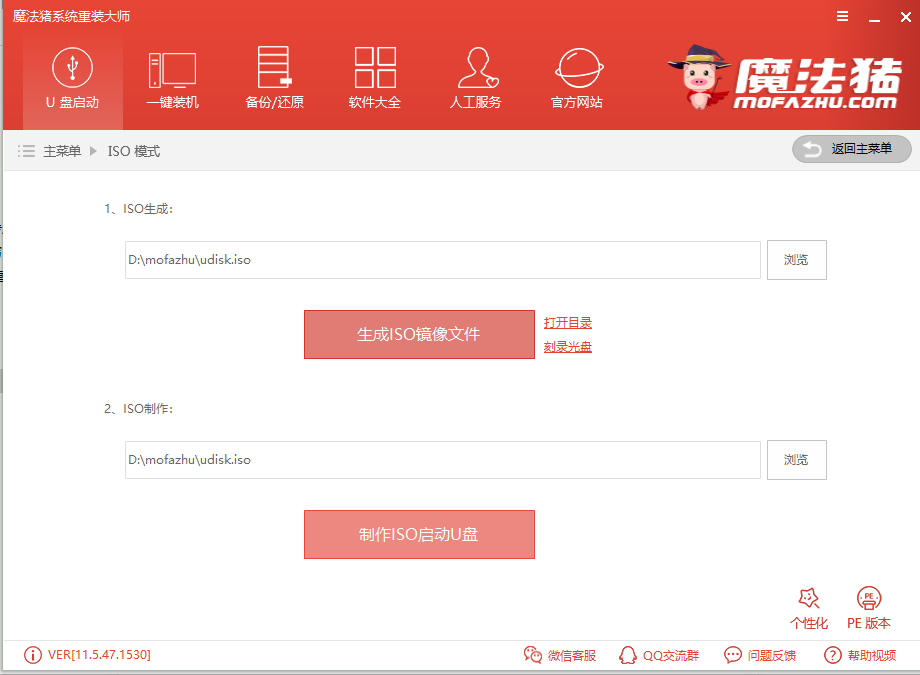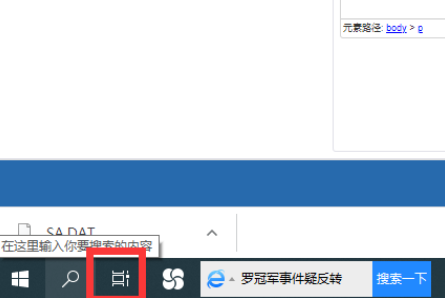- 编辑:飞飞系统
- 时间:2023-10-06
在当今网络技术时代,计算机已经成为人们生活中必不可少的工具。但电脑毕竟是电子产品,在使用过程中难免会出现一些故障。今天小编就给大家讲讲如何解决电脑突然没有声音的问题。
小伙伴们,你们知道电脑突然没有声音怎么办吗?呵呵~如果你不知道的话,那么就让我来给你详细介绍一下解决电脑突然没声音问题的步骤吧。
1.Win+R打开运行,输入“control”打开控制面板。

电脑没有声音电脑插画-1
2.找到并打开“声音和音频设备”
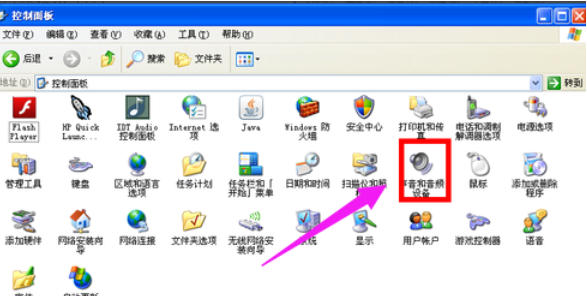
计算机图形学-2
3、检查“滚动条”是否为灰色。如果是灰色的,继续往下看。如果没有,就当做“温馨提醒”吧。
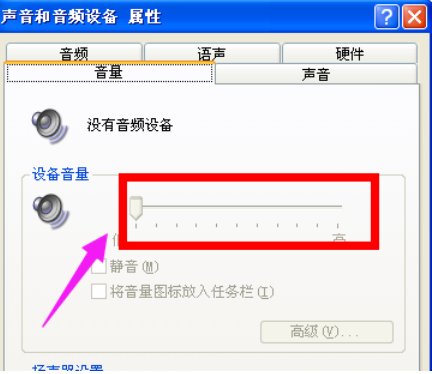
电脑没有声音电脑插画-3
4.如果没有驱动向导,需要在网上搜索并下载驱动向导。
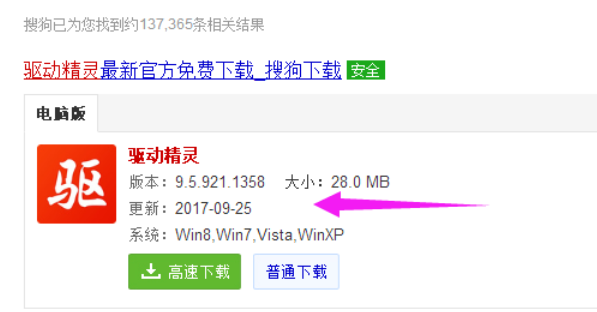
电脑突然没声音了电脑插画-4
5. 安装后,单击“打开”。
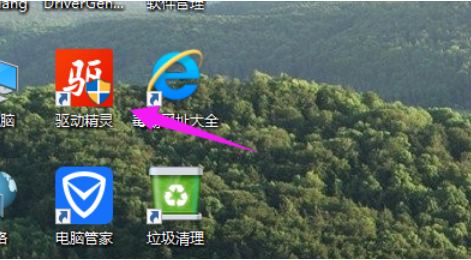
电脑没有声音电脑插画-5
6、在上面的选项菜单中,选择“硬件检测”,检测完成后,点击“声卡”。
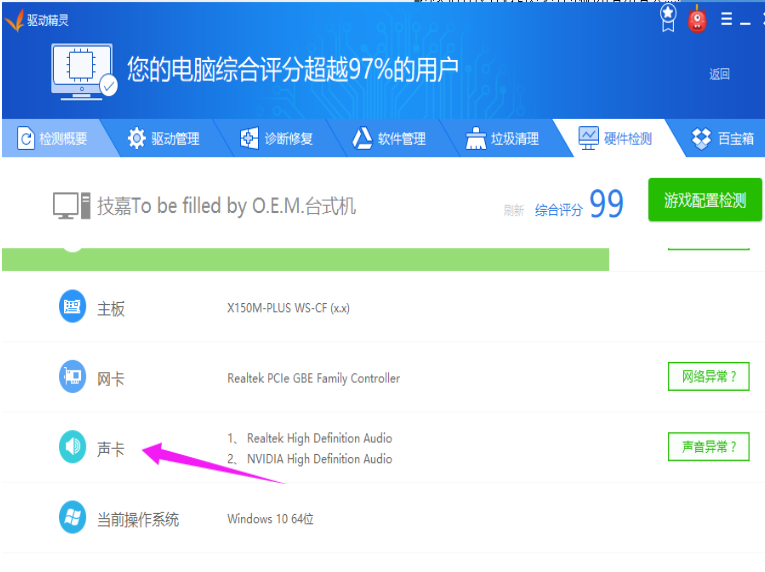
电脑突然没声音了电脑插画-6
7、弹出界面后,点击“立即修复”

电脑突然没声音了电脑插画-7
8.等待驱动精灵修复。
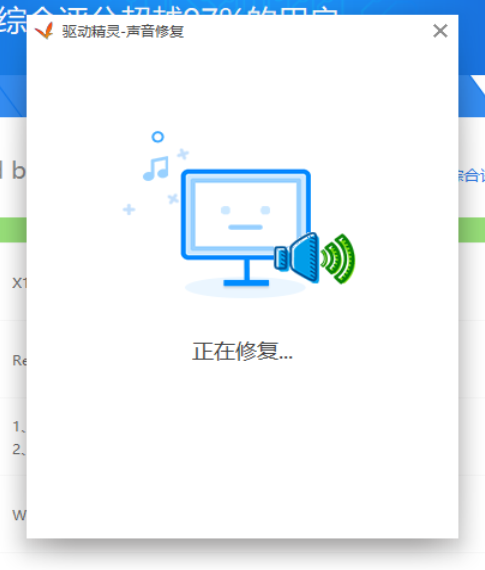
电脑没有声音电脑插画-8
9. 单击“修复完成”关闭驱动程序向导。

电脑电脑图-9
10. 检查“声音和音频设备”滚动条是否可以控制。
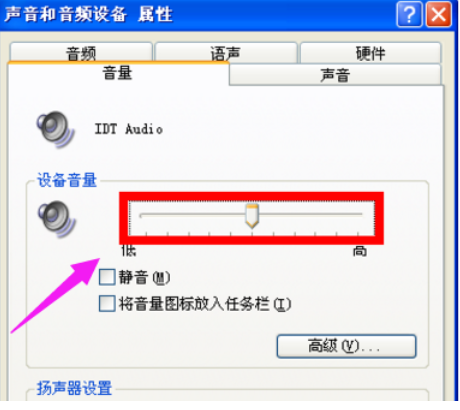
电脑突然没声音电脑插画-10
以上就是解决电脑突然没有声音问题的方法。